自动安装和配置设备
 建议更改
建议更改


自动化安装和配置对于部署多个 StorageGRID 实例或一个大型复杂的 StorageGRID 实例非常有用。
您可以使用NetApp StorageGRID 工具自动安装和配置StorageGRID 设备。安装和配置设备后、您可以执行此操作 "自动配置整个StorageGRID 系统"。
您可以自动配置以下内容:
-
网格网络,管理网络和客户端网络 IP 地址
-
BMC 接口
-
网络链路
-
端口绑定模式
-
网络绑定模式
-
链路速度
-
自动化选项
要自动安装和配置设备、请使用以下一个或多个选项:
-
生成包含配置详细信息的JSON文件。请咨询NetApp专业服务顾问以使用 "NetApp ConfigBuilder工具" 要完成以下步骤:
步骤 请咨询NetApp专业服务 使用ConfigBuilder 1.
获取销售订单号
2.
获取工作簿
3.
完成工作簿
4.
上传工作簿
5.
生成JSON文件
6.
将JSON文件上传到设备
您可以使用同一个JSON文件配置多个设备。 使用上传的JSON文件配置设备通常比手动执行配置更高效、尤其是在您需要配置多个节点时。手动执行配置需要在StorageGRID 设备安装程序中使用多个页面、并为每个节点逐个应用配置文件。
-
如果您是高级用户、则可以使用以下StorageGRID Python脚本来安装和配置系统:
-
configure-sga.py:自动安装和配置设备。请参见 使用configure-sga.py脚本自动安装和配置设备。 -
configure-storagegrid.py:配置整个StorageGRID 系统的其他组件("网格")。请参见 "自动执行StorageGRID 配置"。
-

|
您可以直接使用 StorageGRID 自动化 Python 脚本,也可以使用它们作为示例,说明如何在您自己开发的网格部署和配置工具中使用 StorageGRID 安装 REST API 。请参见的说明 "下载并提取 StorageGRID 安装文件"。 |
使用 StorageGRID 设备安装程序自动配置设备
生成JSON文件后、您可以使用StorageGRID 设备安装程序上传JSON文件、从而自动配置一个或多个设备。
-
此设备已安装在机架中,并已连接到您的网络并已启动。
-
您已拥有 已生成JSON文件 在NetApp专业服务顾问的指导下。
-
您的设备包含与StorageGRID 11.5或更高版本兼容的最新固件。
-
您已连接到要使用配置的设备上的StorageGRID 设备安装程序 "支持的 Web 浏览器"。
-
在StorageGRID 设备安装程序中,选择*高级*>*更新设备配置*。此时将显示更新设备配置页面。
-
浏览并选择包含要上传的配置的JSON文件。
已上传并验证此文件。验证过程完成后,文件名会显示在绿色复选标记旁边。
如果JSON文件中的配置包含的部分、则可能会断开与设备的连接 link_config, `networks`或两者。如果您未在1分钟内重新连接、请使用分配给设备的其他IP地址之一重新输入设备URL。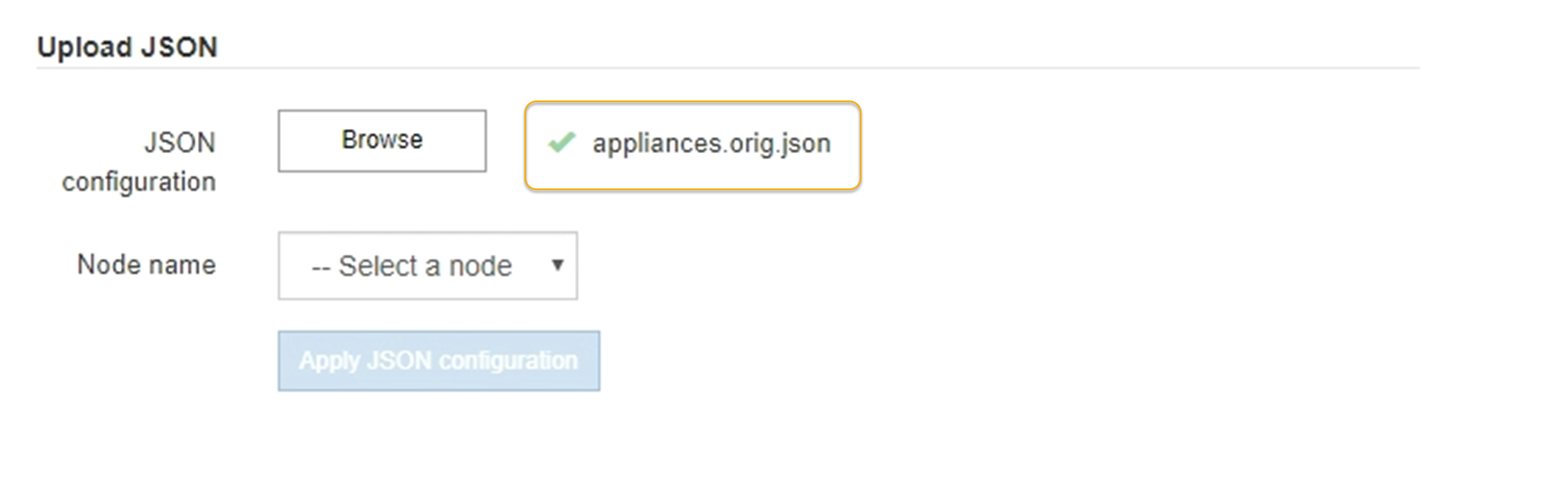
此时将使用 JSON 文件中定义的顶级节点名称填充 * 节点名称 * 下拉列表。
如果文件无效,则文件名将显示为红色,并在黄色横幅中显示一条错误消息。此无效文件不会应用于此设备。ConfigBuilder将验证您是否具有有效的JSON文件。 -
从 * 节点名称 * 下拉列表中选择一个节点。
此时将启用*应用JSON配置*按钮。
-
选择 * 应用 JSON 配置 * 。
此配置将应用于选定节点。
使用configure-sga.py脚本自动安装和配置设备
如果您是高级用户、则可以使用 configure-sga.py 用于自动执行StorageGRID 设备节点的许多安装和配置任务的脚本、包括安装和配置主管理节点。如果要配置大量设备,此脚本可能会很有用。
您也可以使用此脚本生成包含设备配置信息的 JSON 文件。您可以将JSON文件上传到StorageGRID 设备安装程序以同时配置所有设备节点。您也可以编辑JSON文件、然后将其上传以将新配置应用于一个或多个设备。

|
此操作步骤 适用于具有命令行界面使用经验的高级用户。或者,您也可以 使用 StorageGRID 设备安装程序自动执行配置。 |
-
此设备已安装在机架中,并已连接到您的网络并已启动。
-
您已拥有 已生成JSON文件 在NetApp专业服务顾问的指导下。
-
您的设备包含与StorageGRID 11.5或更高版本兼容的最新固件。
-
您已为此设备配置管理网络的IP地址。
-
您已下载
configure-sga.py文件该文件包含在安装归档中,您也可以通过单击 StorageGRID 设备安装程序中的 * 帮助 * > * 设备安装脚本 * 来访问该文件。
-
登录到用于运行 Python 脚本的 Linux 计算机。
-
要获得有关脚本语法的一般帮助以及查看可用参数列表,请输入以下内容:
configure-sga.py --help
。
configure-sga.py脚本使用五个子命令:-
advanced用于高级StorageGRID 设备交互、包括BMC配置和创建包含设备当前配置的JSON文件 -
configure用于配置RAID模式、节点名称和网络参数 -
install开始StorageGRID 安装 -
monitor用于监控StorageGRID 安装 -
reboot用于重新启动设备如果输入子命令(高级、配置、安装、监控或重新启动)参数、然后输入
--help选项您将看到另一个帮助文本、其中提供了有关该子命令+中可用选项的更多详细信息configure-sga.py subcommand --help如果您愿意 将设备配置备份到JSON文件,请确保节点名称符合以下要求:
-
如果要使用JSON文件自动配置所有设备节点、则每个节点名称都是唯一的。
-
必须是一个有效的主机名、其中至少包含1个且不超过32个字符。
-
可以使用字母、数字和连字符。
-
不能以连字符开头或结尾。
-
不能仅包含数字。
-
-
-
要将JSON文件中的配置应用于设备、请输入以下命令、其中
SGA-INSTALL-IP是设备的管理网络IP地址、json-file-name是JSON文件的名称、和node-name-inside-json-file是应用了配置的节点的名称:+configure-sga.py advanced --restore-file json-file-name --restore-node node-name-inside-json-file SGA-INSTALL-IP -
要确认设备节点的当前配置、请在其中输入以下内容
SGA-INSTALL-IP是设备的管理网络IP地址:+configure-sga.py configure SGA-INSTALL-IP结果将显示设备的当前 IP 信息,包括主管理节点的 IP 地址以及有关管理,网格和客户端网络的信息。
Connecting to +https://10.224.2.30:8443+ (Checking version and connectivity.) 2021/02/25 16:25:11: Performing GET on /api/versions... Received 200 2021/02/25 16:25:11: Performing GET on /api/v2/system-info... Received 200 2021/02/25 16:25:11: Performing GET on /api/v2/admin-connection... Received 200 2021/02/25 16:25:11: Performing GET on /api/v2/link-config... Received 200 2021/02/25 16:25:11: Performing GET on /api/v2/networks... Received 200 2021/02/25 16:25:11: Performing GET on /api/v2/system-config... Received 200 StorageGRID Appliance Name: LAB-SGA-2-30 Node type: storage StorageGRID primary Admin Node IP: 172.16.1.170 State: unknown Message: Initializing... Version: Unknown Network Link Configuration Link Status Link State Speed (Gbps) ---- ----- ----- 1 Up 10 2 Up 10 3 Up 10 4 Up 10 5 Up 1 6 Down N/A Link Settings Port bond mode: FIXED Link speed: 10GBE Grid Network: ENABLED Bonding mode: active-backup VLAN: novlan MAC Addresses: 00:a0:98:59:8e:8a 00:a0:98:59:8e:82 Admin Network: ENABLED Bonding mode: no-bond MAC Addresses: 00:80:e5:29:70:f4 Client Network: ENABLED Bonding mode: active-backup VLAN: novlan MAC Addresses: 00:a0:98:59:8e:89 00:a0:98:59:8e:81 Grid Network CIDR: 172.16.2.30/21 (Static) MAC: 00:A0:98:59:8E:8A Gateway: 172.16.0.1 Subnets: 172.17.0.0/21 172.18.0.0/21 192.168.0.0/21 MTU: 1500 Admin Network CIDR: 10.224.2.30/21 (Static) MAC: 00:80:E5:29:70:F4 Gateway: 10.224.0.1 Subnets: 10.0.0.0/8 172.19.0.0/16 172.21.0.0/16 MTU: 1500 Client Network CIDR: 47.47.2.30/21 (Static) MAC: 00:A0:98:59:8E:89 Gateway: 47.47.0.1 MTU: 2000 ############################################################## ##### If you are satisfied with this configuration, ##### ##### execute the script with the "install" sub-command. ##### ############################################################## -
如果需要更改当前配置中的任何值、请使用
configure用于更新它们的子命令。例如、如果要将设备用于连接到主管理节点的IP地址更改为 `172.16.2.99`下,输入以下内容:configure-sga.py configure --admin-ip 172.16.2.99 _SGA-INSTALL-IP_
-
如果要将设备配置备份到JSON文件、请使用高级和
backup-file子命令。例如、如果要备份具有IP地址的设备的配置SGA-INSTALL-IP到名为的文件appliance-SG1000.json、输入以下内容:+configure-sga.py advanced --backup-file appliance-SG1000.json SGA-INSTALL-IP包含配置信息的 JSON 文件将写入执行脚本的同一目录。
检查生成的 JSON 文件中的顶级节点名称是否与设备名称匹配。除非您是经验丰富的用户并全面了解StorageGRID API、否则请勿对此文件进行任何更改。 -
如果您对设备配置满意、请使用
install和monitor用于安装设备的子命令:+configure-sga.py install --monitor SGA-INSTALL-IP -
如果要重新启动设备、请输入以下内容:+
configure-sga.py reboot SGA-INSTALL-IP



